Cara membuat tautan pertemuan tim Microsoft
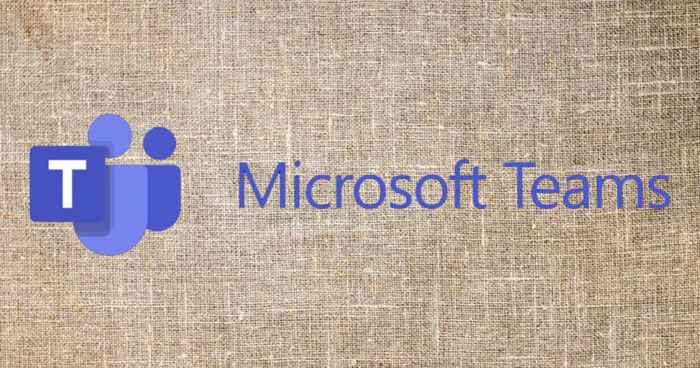
- 4783
- 1041
- Darryl Ritchie
Tim Microsoft terus meningkatkan jejaknya di ruang pertemuan online. Jika Anda menggunakan tim Microsoft, Anda mungkin tahu ada beberapa cara untuk membuat tautan pertemuan tim Microsoft.
Kami akan menunjukkan kepada Anda cara menjadwalkan pertemuan baru di tim MS atau Outlook dan mengirim tautan pertemuan ke undangan, baik internal maupun eksternal. Anda akan belajar cara menjadwalkan pertemuan tim baru, mengundang orang, dan menyesuaikan opsi rapat. Kami juga akan membahas cara membuat tautan pertemuan sekarang untuk pertemuan dengan cepat.
Daftar isi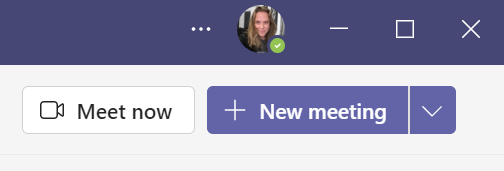
Dari sana, Anda dapat menambahkan detail pertemuan. Misalnya, beri nama rapat atau acara Anda. Selanjutnya, tambahkan peserta. Untuk menambahkan orang yang ada di dalam organisasi Anda, cukup ketik nama mereka. Untuk menambahkan pengguna eksternal, masukkan alamat email mereka. Jika diinginkan, Anda juga dapat menentukan siapa yang diminta peserta dan siapa yang opsional.
Jika Anda ingin berbagi pertemuan ke saluran tim, pilih Bagikan ke saluran dan kemudian pilih saluran. Ingatlah bahwa hanya anggota saluran yang dapat menghadiri pertemuan saluran.
Pilih tanggal dan mulai dan akhir waktu untuk rapat Anda-atau pilih Sepanjang hari tombol sakelar.
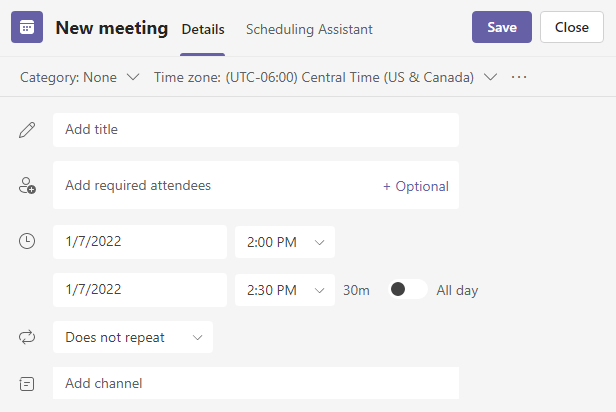
Untuk membuat pertemuan terjadwal berulang, pilih Mengulang dan tentukan seberapa sering rapat akan berulang.
Saat Anda siap, pilih Menyimpan Tombol untuk mengirim undangan dengan tautan gabungan ke semua undangan pertemuan. Di aplikasi seluler, tombol simpan terlihat seperti tanda centang.
Peserta pertemuan akan menerima email dengan tautan untuk bergabung dengan Microsoft Teams Rapat. Pertemuan akan muncul di tab Kalender Aplikasi Tim, dan, jika mereka menggunakan Outlook, pertemuan akan muncul di Kalender Outlook mereka.
Cara Membuat Tautan Bertemu Tim Microsoft Sekarang
Tautan pertemuan tim Microsoft dapat digunakan kapan saja. Bahkan jika rapat telah dijadwalkan untuk tanggal dan waktu tertentu, pengguna dapat memilih tautan rapat dan meluncurkan pertemuan kapan pun mereka mau.

Setelah mengatakan itu, jika Anda ingin membuat tautan pertemuan dengan cepat, tim Microsoft membuatnya mudah, dan Anda dapat membuat tautan pertemuan dari berbagai tab dari aplikasi Microsoft Teams.
Bertemu sekarang dari kalender tim microsoft
Di tab kalender tim, pilih Bertemu sekarang tombol. Berikan nama pertemuan Anda dan kemudian pilih salah satu Dapatkan tautan untuk dibagikan tombol atau Mulai rapat tombol.
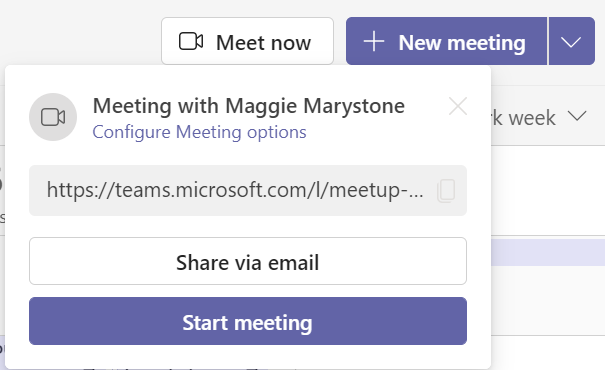
Jika Anda memilih Dapatkan tautan untuk dibagikan, Dari sana Anda dapat menyalin tautan pertemuan ke clipboard, berbagi tautan melalui email, atau memulai pertemuan. Anda juga akan melihat tautan Konfigurasikan opsi rapat.
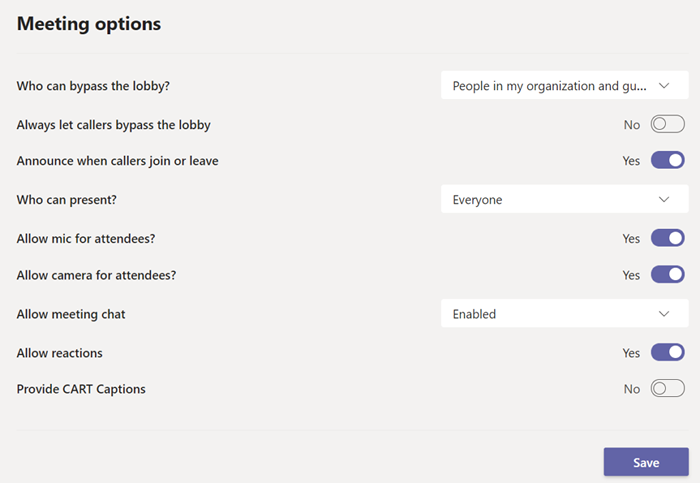
Halaman Opsi Pertemuan adalah tempat Anda dapat menetapkan peran untuk bertemu peserta dan pengaturan lainnya seperti apakah orang dapat melewati lobi atau berbagi layar mereka.
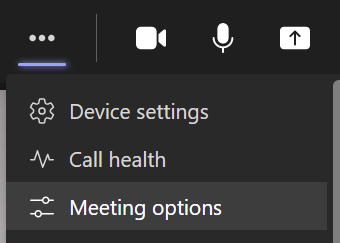
Anda selalu dapat mengakses opsi rapat selama pertemuan dengan memilih Lebih banyak tindakan Di bagian atas jendela pertemuan dan kemudian Opsi pertemuan.
Bertemu sekarang dari tab tim
Untuk bertemu sekarang dengan anggota saluran tim, pilih tab Tim. Lalu pilih saluran. Akhirnya, pilih Bertemu Tombol untuk segera meluncurkan pertemuan. Bergantung pada lebar jendela tim Anda, tombol bertemu mungkin terlihat seperti ikon video.

Jika Anda lebih suka menjadwalkan rapat, pilih panah dropdown di sebelah untuk bertemu dan pilih Jadwalkan rapat.
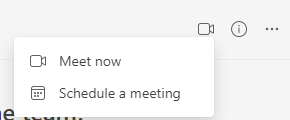
Saat pertemuan diluncurkan, Anda akan diminta untuk menyalin tautan rapat atau menambahkan peserta ke rapat.
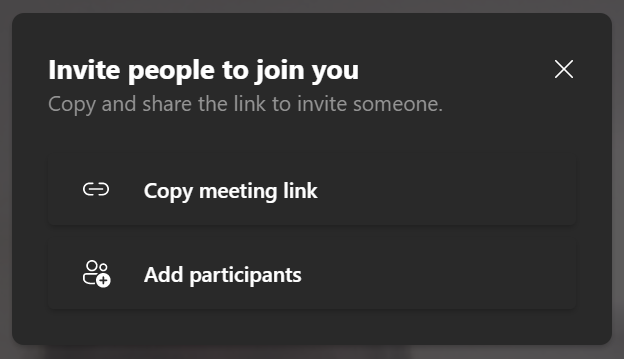
Jika Anda menyalin tautan pertemuan, Anda dapat mengirimkannya ke siapa pun yang ingin Anda undang untuk bergabung dengan pertemuan melalui email, obrolan, atau aplikasi pesan apa pun.
Bertemu sekarang dari obrolan tim microsoft
Di tab obrolan tim, pilih grup obrolan yang ingin Anda temui, lalu pilih Panggilan video tombol.
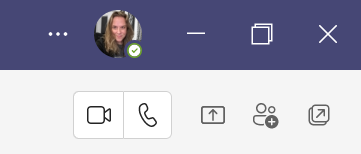
Dalam hal ini, tidak ada tautan rapat yang dibuat karena Anda telah menelepon orang tersebut secara langsung. Anda dapat, bagaimanapun, menambahkan orang ke rapat. Untuk menambahkan seseorang, pilih panel peserta dan masukkan nama atau nomor telepon di Mengundang seseorang atau menghubungi nomor bidang.
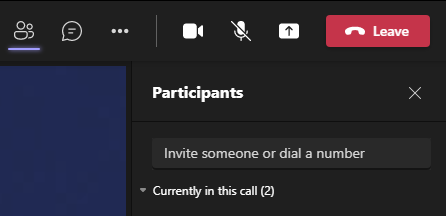
Perhatikan bahwa Anda hanya dapat mengundang seseorang dengan nama jika ada di organisasi Anda. Untuk orang -orang di luar organisasi Anda, masukkan nomor telepon mereka.
Cara membuat tautan pertemuan yang dijadwalkan tim dengan Microsoft Outlook
Tim Microsoft dan Microsoft Outlook terintegrasi sepenuhnya. Ikuti langkah -langkah ini untuk membuat tautan pertemuan yang dijadwalkan tim di dalam versi Outlook online.
- Pilih tab Kalender di Outlook.
- Pilih Acara baru tombol.
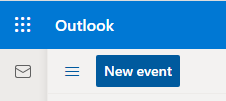
- Isi formulir acara baru seperti biasanya.
- Pilih Rapat tim tombol sakelar.
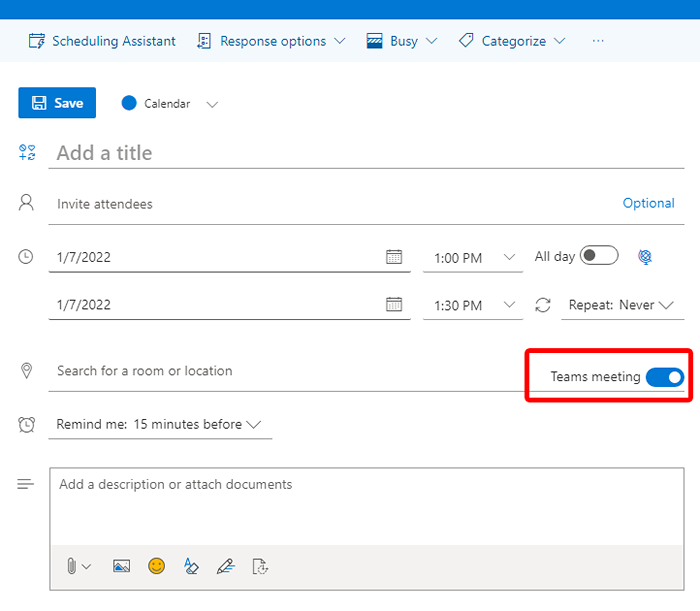
- Pilih Menyimpan tombol saat Anda siap mengirim undangan.
Saat Anda membuka acara di kalender Anda, Anda akan melihat tautan pertemuan tim dalam deskripsi acara.
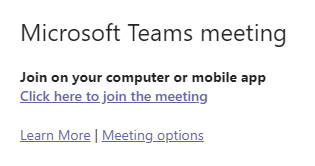
Menambahkan tautan tim saat menjadwalkan pertemuan di aplikasi seluler Outlook bekerja sama. Pilih Rapat online Toggle Tombol Saat mengisi detail acara, dan simpan acara untuk mengirim undangan kepada peserta.

Jika Anda menggunakan versi desktop Outlook, gunakan Add-In Tim Microsoft saat menjadwalkan rapat. Itu akan secara otomatis menambahkan tautan pertemuan tim ke suatu acara saat Anda memilihnya.
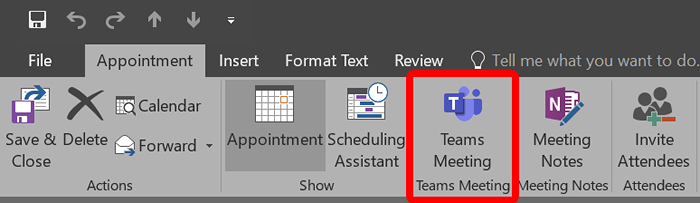
Add-in ini secara otomatis diinstal jika Anda memiliki tim Microsoft dan Office 2013, Office 2016, atau Office 2019 yang diinstal di Windows PC Anda. Tidak perlu menginstal sendiri add-in.
Pelajari lebih lanjut tentang tim Microsoft
Sekarang Anda telah belajar beberapa cara untuk membuat tautan pertemuan di tim Microsoft, luangkan beberapa menit untuk meninjau beberapa tips dan trik atau belajar bagaimana melakukan hal -hal yang lebih maju seperti membuat ruang pelarian atau membuat tim baru dari awal.
- « Thunderbolt 3 vs usb-c apa bedanya?
- Perangkat lunak perekaman game dan streaming terbaik untuk Windows »

